
【YouTube】オフラインでも再生できちゃう!条件も解説するよ!
YouTubeの動画は、通常、オンラインの時しか再生できませんよね。
でも実は、YouTubeをオフラインで見る方法があるんです。
オフライン再生を上手に利用すれば外出先でデータ通信をしなくて済むので、通信量の節約にもなります。
この記事では、YouTubeのオフライン再生の利用方法を中心に詳しく解説します。
Contents[OPEN]
- 1【YouTube】オフライン再生について
- 2【YouTube】オフライン再生の方法《iPhone》
- 3【YouTube】オフライン再生の方法《Android》
- 4【YouTube】オフライン再生の設定について
- 5【YouTube】オフライン再生用の一時保存はSDカードにもできる!
- 6【YouTube】オフライン再生機能を使うときの注意点
- 7【YouTube】オフライン再生用の一時保存ができないときは
- 7.1通信環境を確認して
- 7.2動画を複数のデバイスに保存しているかも
- 7.3(スマホ)アプリが最新か確認をして
- 7.4(スマホ)一時保存ができるか設定の確認をしよう
- 7.5一時保存ができない動画もある
- 7.6YouTube Premiumの有効期限・ログインを確認する
- 7.7「YouTube Premium」が提供されていない国ではオフライン再生機能も使えない
- 8【YouTube】オフライン再生でできること・できないこと
- 9オフライン再生を上手に活用しよう
【YouTube】オフライン再生について
最初に、YouTubeのオフライン再生はどのように利用できるのか知っておきましょう。
YouTubeにアップされた動画をオフラインで再生するために必要な手続きや、オフライン再生を利用できるプランの詳細をご紹介します。
オフライン再生機能を合法的に使えるのは「YouTube Premium」だけ
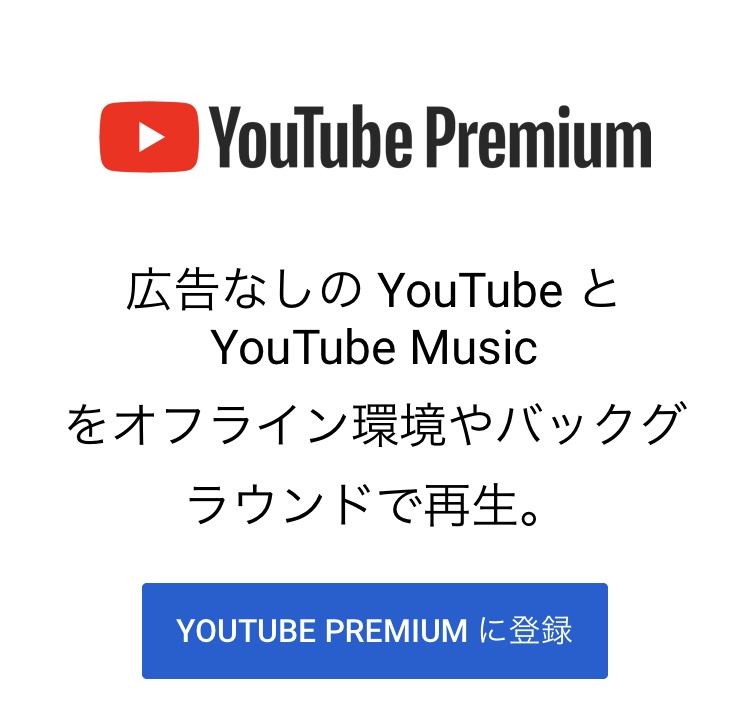
YouTubeを合法的にオフライン再生できるのは、YouTube Premiumだけです。
規約に違反していると、最悪の場合アカウントを停止されてしまう可能性もあります。
規約違反ではないやり方を選べば、そうした心配もなく安心して利用できます。
「YouTube Premium」の詳細
YouTube Premiumは、AndroidアプリまたはWebからの申し込みで月額1,180円で利用できるサービスです。
学割を利用すると月額680円になります。
一方、iPhoneアプリから入会すると月額1,550円となります。
iPhoneを使っている方は、アプリよりもWebを利用して入会したほうがお得です。
また、iPhoneアプリから学割の申し込みはできません。
ファミリープランは月額1,780円で、最大6人が利用できます。
同じ世帯に住んでいることがファミリープラン利用の条件です。
また、ファミリープランの場合も、iPhoneのアプリから入会すると月額2,400円と価格が高くなるので注意が必要です。
ファミリープランに学割の制度は用意されていません。
YouTube Premiumには、一般・学割ともに1ヶ月の無料トライアル期間があるので、気になる方はぜひ試してみてください。
YouTube Premiumでは、オフライン再生以外に以下のような機能も利用できます。
- 広告を表示しない
- アプリを閉じても再生可能
- YouTube Musicが利用可能
- YouTube Originalsの限定コンテンツを視聴可能
YouTubeで音楽を聴くことが多い人には、非常に嬉しいものとなるのではないでしょうか。
特に、現在YouTube Music Premiumを利用している人の場合、わずかな差額でYouTube Premiumを利用できるようになるので、ぜひ検討してみてください。
【YouTube】オフライン再生の方法《iPhone》
iPhoneとAndroidでは、オフラインで動画を再生する方法や、動画の削除方法が少しだけ違います。
まずは、iPhoneアプリから手順を細かく紹介します。
動画を一時保存・再生する手順
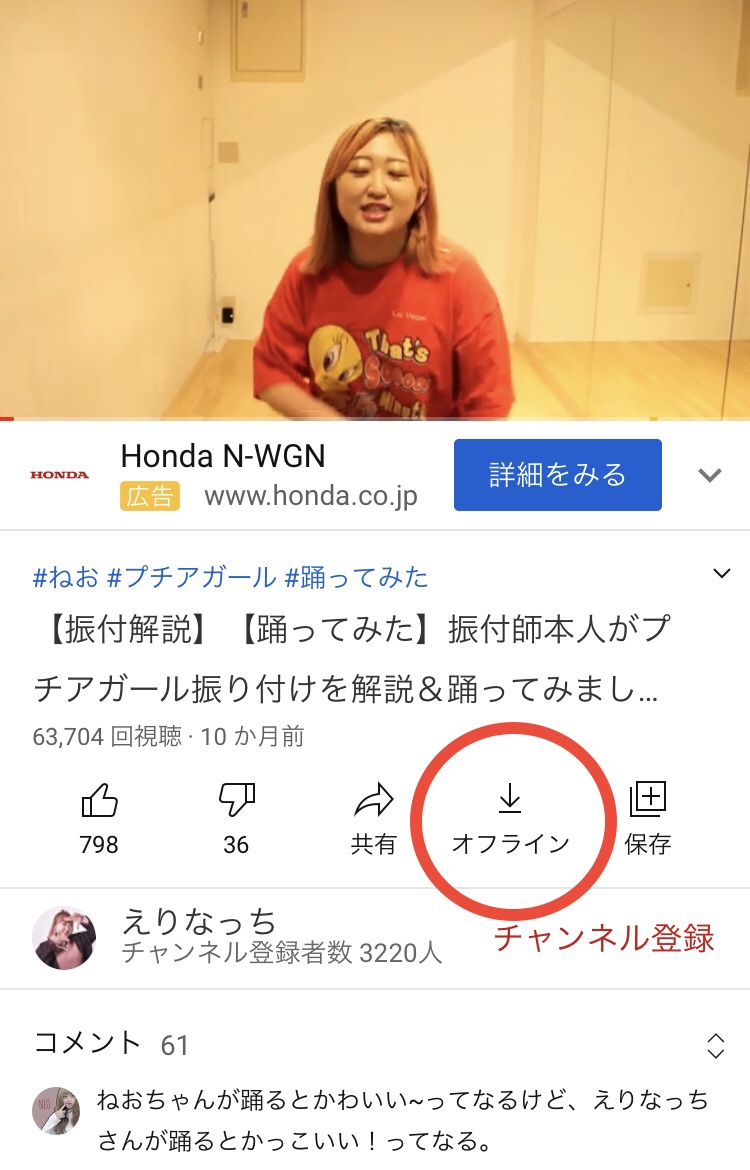
オフライン再生を利用するには、事前に電波のある場所で動画を一時保存しておく必要があります。
スマホを縦にした状態で一時保存したい動画を再生し、動画タイトルの下にある「オフライン」のアイコンをタップします。
初回は画質を選ぶダイアログが表示されるので、お好みの画質を選んでください。
画質が良いものは綺麗に動画が見られますが、保存容量も大きくなります。
「設定を保存する」にチェックを入れると、次回以降画質の選択画面は表示されません。
動画やその時の状況に合わせて毎回画質を選択したい場合には、チェックを入れずに進みましょう。
「OK」を押すとダウンロードが開始されます。
ダウンロード中は、画面下部に「オフラインに保存しています」と表示されます。
この表示が消えたらダウンロード完了です。
再生するときには、ホームに戻り下部の「ライブラリ」から「オフライン」を選びます。
保存した動画が一覧で表示されるので、視聴したい動画を選んでタップすると再生が開始されます。